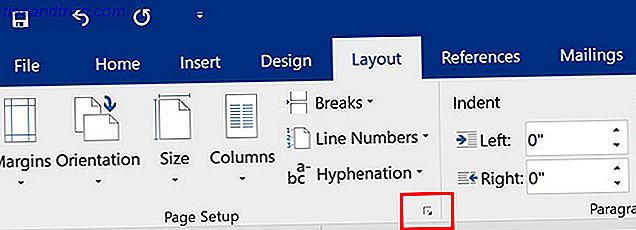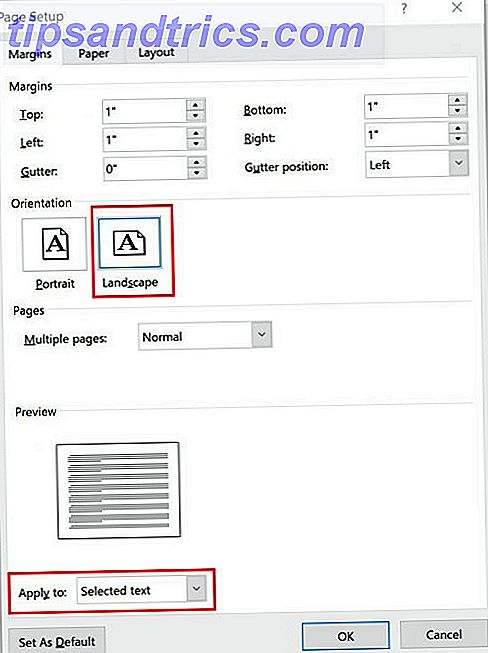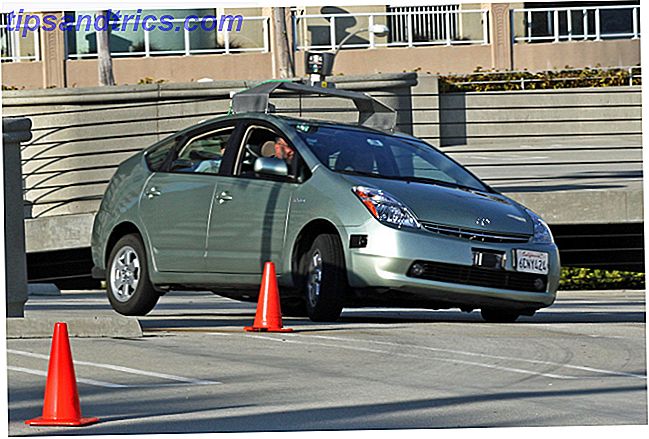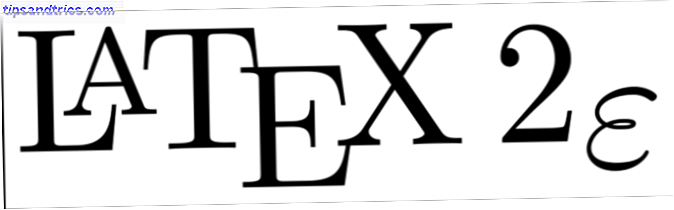Microsoft Word puede hacer mucho más que simplemente escribir documentos e informes. Desde cambiar la orientación de páginas individuales, agregar líneas diagonales en sus tablas, hasta incrustar fuentes, hay mucho que puede hacer para adaptar sus documentos a sus necesidades exactas.
Truco 1: incrustar fuentes en documentos
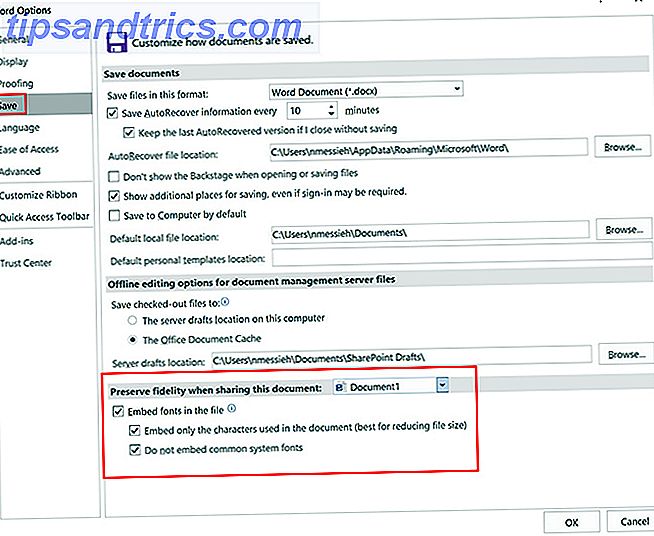
Si desea compartir un documento de Word con un amigo o colega para editar, desea que vea el documento exactamente como lo creó. Un elemento importante para eso podría ser la fuente. Pero si su amigo o colega no tiene esa fuente instalada en su computadora, no la verá.
Y ahí es donde entra la incrustación de fuentes. Para incrustar una fuente en un documento de Word, haga lo siguiente:
- Haga clic en el logotipo de Office / Archivo > Opciones .
- Ve a la pestaña Guardar .
- En Conservar fidelidad al compartir este documento, puede marcar Fuentes incorporadas en este archivo .
Puede elegir no incrustar archivos de sistema comunes, lo cual es definitivamente recomendable. También puede optar por incrustar solo los caracteres en la fuente utilizada en el documento. Esto es útil si desea mantener el tamaño del archivo pequeño, pero no se recomienda si se espera que el destinatario edite el documento.
El tamaño del archivo aumentará depende totalmente de su tipo de letra, y puede aumentar aún más si incluye sus fuentes en negrita y cursiva.
Esta característica solo funcionará con Fuentes TrueType Fuentes OTF vs. TTF: ¿Cuál es mejor? Fuentes OTF vs. TTF: ¿Cuál es mejor? La mayoría de las fuentes en estos días son OTF o TTF, pero ¿qué significa eso? ¿Cuáles son las diferencias? ¿Deberías siquiera importarte? Leer más (TTF) que permite la incrustación. Dependiendo de las licencias de la fuente, es posible que no pueda insertarlas.
Truco 2: Insertar líneas diagonales en tablas
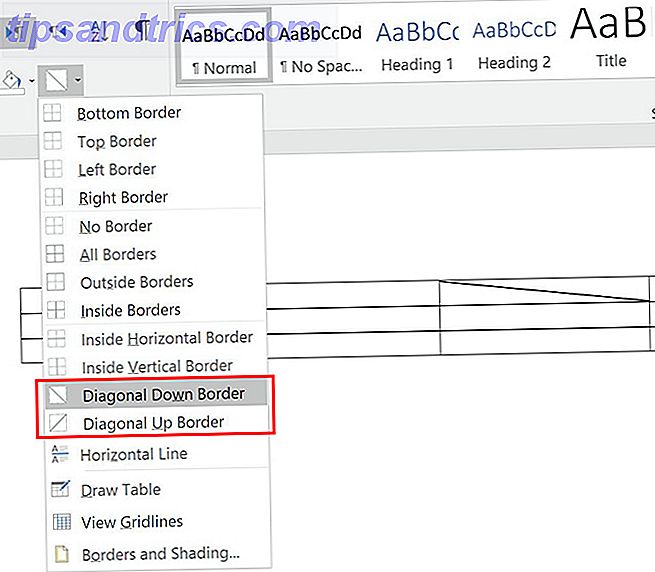
Insertar líneas diagonales en tablas es un elemento de diseño útil para dividir sus tablas y demostrar que algunas de sus celdas contienen información única.
- Después de crear su tabla, coloque el cursor en la celda donde desea insertar una línea diagonal.
- En la pestaña Inicio, encuentre el panel Párrafo, haga clic en el menú desplegable Fronteras .
- Puede elegir entre una línea diagonal que baja de izquierda a derecha o una línea que sube de izquierda a derecha.
Si bien esto crea una línea divisoria dentro de la celda, en realidad no crea dos celdas separadas para que usted escriba.
Truco 3: cambiar la orientación de una página específica
Si tiene un documento largo con cuadros o tablas, puede encontrar que selecciona una orientación horizontal para algunas de sus páginas.
- Seleccione el texto de la página que desea cambiar a horizontal.
- Vaya a la pestaña Diseño y haga clic en la flecha en la esquina del panel Configurar página .
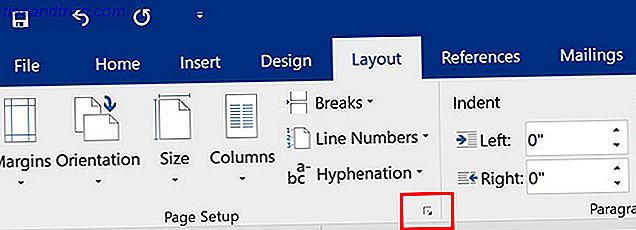
- En la pestaña Márgenes, en Orientación, haga clic en Paisaje .
- En Vista previa para Aplicar a, seleccione Texto seleccionado en el menú desplegable.
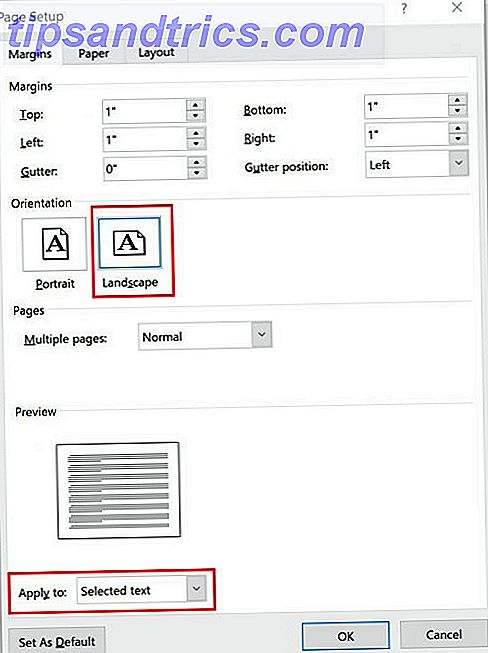
Crédito de la imagen: dennizn / Depositphotos